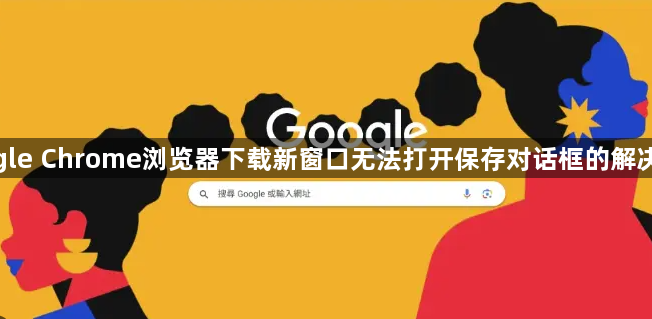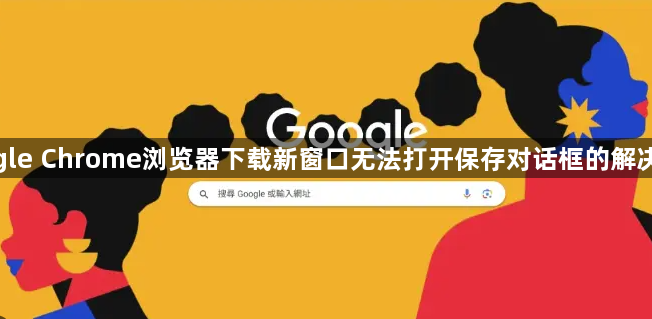
以下是关于google Chrome浏览器下载新窗口无法打开保存对话框的解决步骤的内容:
1. 进入设置页面:打开谷歌浏览器,点击右上角的三个点图标,选择“设置”,或者在地址栏输入`chrome://settings/`并回车,进入浏览器的设置页面。
2. 找到相关设置选项:在设置页面中,向下滚动到底部,点击“高级”选项,展开更多设置内容。在“隐私与安全”部分,点击“内容设置”。
3. 设置自动下载选项:在“内容设置”页面中,找到并点击“自动下载”选项。确保“询问每个文件的保存位置”选项被勾选启用。
4. 重启浏览器:完成上述设置后,关闭谷歌浏览器,然后重新打开。再次尝试下载文件,此时应该会弹出保存对话框,允许您选择文件的保存位置。
5. 检查插件和网站设置:如果问题仍然存在,可能是某些浏览器插件或网站设置干扰了保存对话框的弹出。可以尝试禁用或删除可能干扰的插件,具体操作为:在设置页面中,点击“扩展程序”,找到可疑的插件,点击“移除”或“禁用”按钮。同时,检查网站的下载设置,确保其没有对下载行为进行特殊限制。